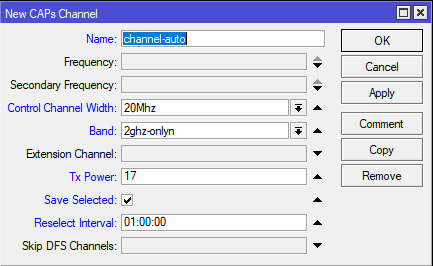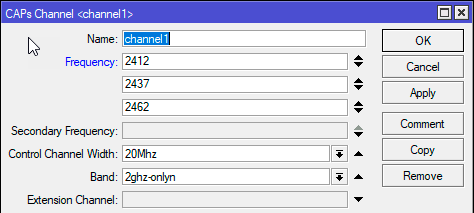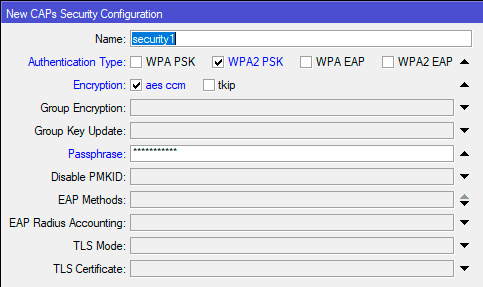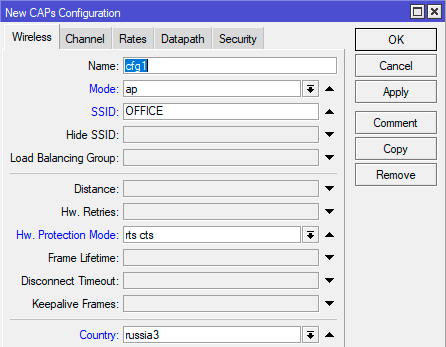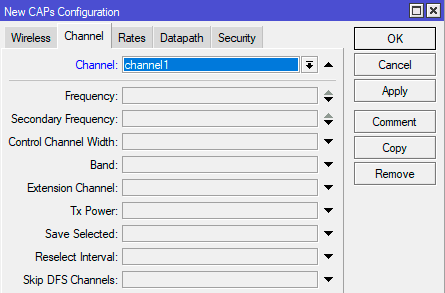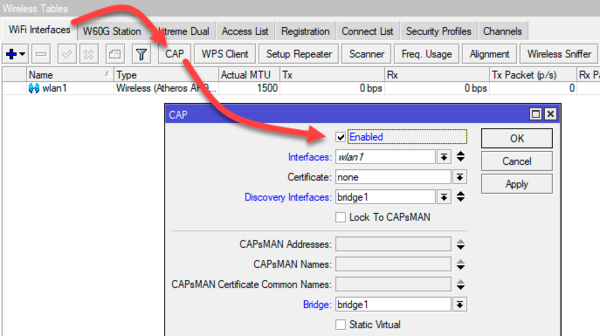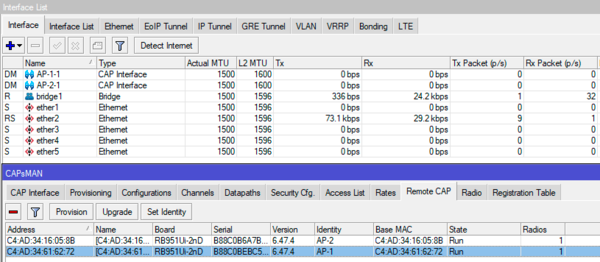Что такое capsman в микротик
Технология CAPsMAN от Mikrotik: бесшовный роуминг Wi-Fi
Технология CAPsMAN от Mikrotik: бесшовный роуминг Wi-Fi
Активация пакета wireless-cm2
Настройка контроллера MikroTik CAPsMAN
Как настроить роутер MikroTik для раздачи интернета мы останавливаться не будем. Переходим к настройке CAPsMAN.
Сначала активируем CAPsMAN:
Выполняем настройку Wi-Fi канала:
У нас двухдиапазонные устройства, поэтому аналогичным образом настраиваем Wi-Fi канал для частоты 5ГГц. Если ваши устройства поддерживают только 2,4ГГц, то пропустите данный шаг.
В итоге получаем два канала: channel2 и channel5.
Настраиваем пароль для подключения к Wi-Fi сети:
Настраиваем режим обработки данных Datapaths:
Создаем новую конфигурацию для частоты 2,4ГГц.
По аналогии создайте новую конфигурацию для частоты 5ГГц. Если ваши устройства не поддерживают 5ГГц, то пропустите этот шаг.
В итоге получаем две конфигурации для 2,4 и 5ГГц.
Теперь необходимо настроить параметры развертывания Provisioning для частоты 2,4ГГц.
Добавьте второе правило развертывания для частоты 5ГГц.
Добавляем Wi-Fi интерфейсы роутера в контроллер
Наш роутер имеет встроенный Wi-Fi, поэтому его беспроводные интерфейсы необходимо добавить в контроллер CAPsMAN.
В поле CAPsMAN Addresses мы не указываем IP адрес контроллера, поскольку наш роутер и Wi-Fi точка физически находятся в одном сегменте сети и найдут контроллер по MAC адресу. Т.е. они будут работать на уровне Layer 2.
Если ваши устройства физически находятся в разных сегментах сети, то указывайте IP адрес контроллера и ничего не указывайте в поле Discovery Interfaces. Ваши устройства будут работать на уровне Layer 3.
После этого произойдет автоматическая настройка и запуск интерфейсов wlan1 на 2,4ГГц и wlan2 на 5ГГц.
Добавляем Wi-Fi точку в контроллер
Зайдите через программу Winbox в настройки Wi-Fi точки в меню Quick Set, выберите режим CAP и согласитесь с изменениями. После этого режим CAP автоматически поменяется на Ethernet – это нормально.
Перед настройкой проверьте, что у точки доступа в меню System – Packages активирован пакет wireless-cm2 и версия RouterOS совпадает с версией, установленной на роутере.
Приступаем к настройке.
После этого Wi-Fi точка автоматически получит настройки и запустит интерфейсы wlan1 на 2,4ГГц и wlan2 на 5ГГц.
Изменяем идентификатор роутера и точки доступа
Чтобы было удобно отслеживать, к какому устройству подключился клиент, переименуем их идентификаторы.
Проверяем работу роуминга
Подключитесь смартфоном или планшетом к Wi-Fi сети mikrotik2 на 2,4ГГц или mikrotik5 на 5ГГц.
Если роутер и точка доступа находятся рядом, то переключение может не произойти. Нужно, чтобы они были достаточно удалены друг от друга. На открытом пространстве без преград расстояние между точками лучше делать около 35 метров, чтобы они не глушили друг друга. При наличии стен расстояние можно уменьшить.
На этом настройка роуминга MikroTik завершена. Далее мы рассмотрим частные способы расширенной настройки.
Настройка сбрасывания клиентов с плохим уровнем сигнала
Бывают ситуации, когда клиентское устройство подключается к одной Wi-Fi точке и никак не хочет переключаться на другую, даже если стоять возле нее. В этом случае можно настроить принудительное сбрасывание клиента с точки в зависимости от уровня сигнала. Однако при таком сбросе, если вы разговариваете по Skype или Viber, произойдет завершение звонка и нужно будет перезвонить. Я этой настройкой не пользуюсь, поскольку мне не нравятся такие обрывы связи. Но если вам это необходимо, то приступайте к настройке.
Настройка гостевой Wi-Fi сети
Если вы предоставляете в кафе или гостинице бесплатный доступ к Wi-Fi для гостей, то вам может потребоваться в целях безопасности разделить сеть организации и гостевую сеть. Иначе гости смогут получить доступ к вашим серверам, рабочим компьютерам или принтерам. Далее мы расскажем, как создать отдельную гостевую Wi-Fi сеть, изолировать ее, и ограничить скорость для посетителей.
Первым делом создадим бридж интерфейс, который будет использоваться для Wi-Fi сети с бесплатным доступом к интернету.
Настраиваем DHCP Server, который будет автоматически назначать IP адреса клиентам.
Теперь необходимо настроить CAPsMAN, чтобы он создал на устройствах виртуальные Wi-Fi интерфейсы.
Откройте меню CAPsMAN, перейдите на вкладку Security Cfg. и нажмите синий плюсик.
Перейдите на вкладку Configurations и нажмите синий плюсик, чтобы создать новую конфигурацию открытой сети.
Сначала создадим конфигурацию для частоты 2,4ГГц.
По аналогии добавьте новую конфигурацию для частоты 5ГГц. Если ваши устройства не поддерживают 5ГГц, то пропустите этот шаг.
В итоге список всех конфигураций выглядит так.
Теперь добавим созданные конфигурации cfg2free и cfg5free в параметры развертывания Provisioning. Перейдите на вкладку Provisioning и откройте настройки развертывания для частоты 2,4Ггц.
Теперь откройте меню Wireless и на вкладке Interfaces вы увидите, что на роутере под основными Wi-Fi интерфейсами создались виртуальные интерфейсы, которые будут использоваться для подключения к открытой сети без пароля. Такие же интерфейсы создались и на нашей точке Wap.
В меню CAPsMAN на вкладке Interfaces также видно новые виртуальные интерфейсы. Они находятся под основными.
Запрещаем клиентам гостевой сети доступ к сети администрации
Запретим клиентам доступ из одной сети в другую.
Ограничиваем скорость в гостевой Wi-Fi сети
Чтобы гости не заняли весь канал интернета, и сотрудникам организации было комфортно работать, необходимо настроить ограничения скорости для каждого клиента гостевой сети.
Допустим у нас есть входной интернет канал 100 Мбит/с. Для внутренней сети кафе достаточно минимальной скорости 20 Мбит/с. Остальные 80 Мбит/с мы выделим для гостевой сети. Каждому гостю сделаем ограничение скорости в 2 Мбит/с.
Перед настройкой необходимо убедиться, что на роутере в фаерволе отключен fasttrack. Эта технология появилась начиная с RouterOS 6.29 и позволяет увеличить производительность путем пересылки данных без их дополнительной обработки. Однако если она включена, то ограничения скорости не сработают. Обычно это проявляется так: скорость загрузки не срабатывает, а скорость отдачи работает. Поэтому fasttrack необходимо отключить, либо применить для подсети, в которой не будут действовать ограничения скорости.
Но мы не будем его деактивировать, а применим для внутренней сети администрации 192.168.88.0/24, в которой не будут действовать ограничения.
Теперь приступаем к настройке ограничений скорости для гостевой подсети 192.168.1.0/24.
Добавим pcq очередь на загрузку с ограничением 2 Мбит/с.
Добавим pcq очередь на отдачу с ограничением 2 Мбит/с.
Теперь добавим правило с ограничениями скоростей.
Настройка CAPsMAN в роутерах Mikrotik
Преимущество централизованного управления точками доступа в том, что происходит организация бесшовного WiFi. Это означает, что переключение между точками доступа с одинаковым SSID происходит незаметно для конечного пользователя.
Для организации такой схемы работы точек доступа WiFi необходимо понять следующее:
Освоить MikroTik Вы можете с помощью онлайн-куса « Настройка оборудования MikroTik ». Курс основан на официальной программе MTCNA. Автор курса – официальный тренер MikroTik. Подходит и тем, кто уже давно работает с микротиками, и тем, кто еще их не держал в руках. В курс входит 162 видеоурока, 45 лабораторных работ, вопросы для самопроверки и конспект.
Процесс подключения точки WiFi к CAPsMAN.
Здесь будет немного теории, описывающей процессы подключения CAP к CAPsMAN. Самые нетерпеливые могут пропустить и приступить к непосредственной настройке со следующего пункта.
Подключение точки CAP к CAPsMAN может осуществляться на канальном уровне Layer2 используя mac-адреса и на сетевом уровне Layer3 используя ip-адреса. Подключение на основе Layer3 может пригодиться когда точка доступа и CAPsMAN находятся в разных сегментах сети.
Чтобы подключиться к CAPsMAN точка доступа запускает процесс обнаружения и создает список обнаруженных CAPsMAN. Обнаружение происходит с использованием:
После построения списка доступных CAPsMAN точка выбирает к кому из них подключиться на основе следующих правил:
После того как точка доступа CAP выбрала к какому контроллеру подключаться происходит процесс аутентификации. Возможны следующие варианты:
В случае использования сертификата CAP может дополнительно проверить значение CommonName в сертификате от CAPsMAN. Параметр caps-man-certificate-common-names содержит список разрешенных значений CommonName. Если список пуст, то CAP не будет проверять это поле CommonName.
В случае разрыва соединения между CAP и CAPsMAN потеря связи будет обнаружена через 10-20 секунд.
Настройка CAPsMAN
Чтобы настроить CAPsMAN Mikrotik нужно выбрать роутер, который будет использоваться в качестве контроллера, создать на нем конфигурацию для управляемых точек доступа WiFi, задать правила обнаружения точек и активировать CAPsMAN. Затем необходимо выполнить настройку управляемых точек доступа для получения конфигурации WiFi от контроллера.
Рассмотрим простейший способ настройки CAPsMAN, когда точки WiFi находятся в одной широковещательной сети (Layer 2) с контроллером и для подключения точек не используется сертификат.
Настройка CAPsMAN в роутерах Mikrotik осуществляется через соответствующую настройку в Winbox путем создания конфигурации, которая будет отправляться на подключаемые в сеть точки доступа WiFi.
На роутере, который будет выступать в качестве контроллера точек доступа WiFi, открываем меню настройки CAPsMAN.
В конфигурации, которая будет отправляться на подключенные точки доступа WiFi, необходимо настроить следующие обязательные параметры:
Открываем вкладку Configurations и создаем новую конфигурацию.
Wireless.
Channel.
Указываем обязательные параметры:
Datapath.
Переходим на вкладку Datapath. Здесь необходимо указать Bridge через который будет передаваться сетевой трафик между CAPsMAN и CAP. В стандартной конфигурации это bridge в котором объединены локальные порты.
Если активировать параметр LocalForwarding, то трафиком точки доступа будет управлять не CAPsMAN, а сама точка.
Security Cfg.
Настройка конфигурации завершена, но стоит упомянуть способ использования шаблонов для конфигураций CAPsMAN.
Использование шаблонов настроек Channels, Datapaths, Security Cfg.
Обратите внимание в меню CAPsMAN так же есть вкладки Channel, Datapath и Security Cfg.
В этих вкладках так же можно задать все те же настройки и сохранить их в шаблон, который потом можно просто подключить в конфигурацию выбрав нужный шаблон. Например, для Channel это будет выглядеть так:
2. Добавляем правила обнаружения Provisioning.
В разделе CAPs Provisioning задаются правила для поиска точек доступа.
Создадим простое правило, которое будет автоматически подключать к CAPsMAN любую обнаруженную в сети точку доступа WiFi.
3. Включаем CAPsMAN
Чтобы включить CAPsMAN нажимаем на кнопку Manager и отмечаем пункт Enabled.
Для безопасности необходимо настроить интерфейсы, на которых CAPsMAN будет слушать точки доступа WiFi. Для этого нажимаем на кнопку Interfaces.
Добавляем новое правило, которое указывает CAPsMAN слушать только локальные интерфейсы в bridge.
Настройка контролируемой точки доступа WiFi (CAP).
Подключаемся через Winbox к точке доступа WiFi, открываем таблицу беспроводных интерфейсов Wireless и нажимаем кнопку CAP на панели инструментов.
Для успешной работы точки доступа WiFi совместно с CAPsMAN необходимо указать следующие настройки:
На этом настройка подключения точки доступа WiFi к CAPsMAN завершена.
Проверим смогла ли подключиться CAP к контроллеру.
Во вкладке Registration Table можно посмотреть подключенных к точкам WiFi клиентов.
Освоить MikroTik Вы можете с помощью онлайн-куса « Настройка оборудования MikroTik ». Курс основан на официальной программе MTCNA. Автор курса – официальный тренер MikroTik. Подходит и тем, кто уже давно работает с микротиками, и тем, кто еще их не держал в руках. В курс входит 162 видеоурока, 45 лабораторных работ, вопросы для самопроверки и конспект.
Настройка Capsman Mikrotik
Для начала пару слов о том, что такое Capsman и зачем вообще он нужен для Mikrotik.
Сама настройка CapsMAN не сложна по своей сути, главное понимать что за чем следует. Если у Вас все готово, тогда приступаем к настройке контроллера.
В последних версиях прошивки пакет capsman уже включен в дистрибутив, поэтому скачивать и устанавливать отдельно его не требуется. Открываем в левом меню вкладку WiFi и включаем CapsMAN:
Переходим на вкладку Channels и настраиваем каналы:
Далее переходим на вкладку Datapaths и делаем следующие настройки:
Есть еще вкладка Security Cfg, тут настраивается пароль для подключения к сети, но так как я использую СМС авторизацию, то этот пункт мне не нужен и я его опущу.
Теперь открываем вкладку Configurations. Это одна из основных вкладок, благодаря которой будет работать наш контроллер. Настройки тут не хитрые, так как мы уже все сделали. Просто заполняем пункты:


Переходим на вкладку Provisioning. Тут тоже всего пара пунктов, которые следует заполнить.
На этом заканчивается настройка контроллера. Что бы все завелось осталось только подключить точки доступа. Давайте это сделаем.
Для настройки точки доступа я рекомендую сбросить текущую конфигурацию и настроить следующим образом. Для начала создаем bridge, куда помещаем все порты. Вешаем на этот мост DHCP клиент. Затем заходим на кладку Wireless и включаем управление точкой Capsman.




Тут всего надо заполнить 4-5 полей по вкусу. Ставим галочку Enable, в следующем поле выбираем интерфейс Wlan (он там один), Discovery Interface можно оставить пустым, то я выбрал тот, куда подключен шнурок от контроллера. CapsMan address указываем IP адрес контроллера ( хоть это и не обязательно, точка сможет найти контроллер по MAC-адресу, я все же решился перестраховаться). В поле bridge выбираем тот bridge, к которому будет подключаться интерфейс, когда включена опция local forwarding.Сохраняем настройки и проверяем. Если точка доступа корректно подключится к контроллеру, то появится две красные строки. Одна сообщает о том, что точка управляется контроллером, а вторая строка будет содержать краткую информацию о настройках. А на контроллере в списке Interfaces появится только что созданный радио интерфейс подключенной точки доступа.
Все, основные настройки закончены. Теперь эту конфигурацию можно разворачивать дальше на новые точки доступа и покрывать большую площадь единой бесшовной wifi сетью. Все подключенные клиенты будут отображаться на вкладке Registration Table с указанием точки, к которой они подключены.
На этом все. Контроллере настроен, можно линейно масштабировать.
Записки IT специалиста
Технический блог специалистов ООО»Интерфейс»
Настройка контроллера CAPsMAN (бесшовный Wi-Fi роуминг) на Mikrotik
Управляемые беспроводные сети работают иначе. Контроллер оценивает взаимное расположение клиента и точек доступа и когда он переходит в область обслуживаемую другой точкой доступа, старая точка его просто отключает, после чего он переподключается к новой, более мощной точке. Это довольно упрощенное изложение, но вполне достаточное для понимания происходящих процессов.
Но термин бесшовный давно устоялся и используется для таких сетей, хотя мы бы назвали его псевдобесшовным, но вы должны иметь представление о том, как все обстоит на самом деле и не питать необоснованных иллюзий.
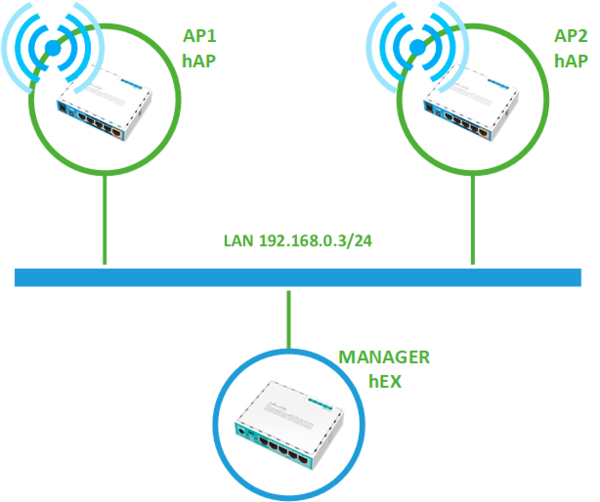
Local Forwarding означает, что передачей данных между беспроводными клиентами управляет точка доступа, в противном случае все данные будут пересылаться контроллеру CAPsMAN, а обратно в беспроводную сеть будут отправляться только пришедшие от него данные. Это серьезно увеличивает нагрузку на проводной сегмент сети и должно использоваться только в тех случаях, когда вы действительно собираетесь фильтровать передаваемые данные на контроллере.
Сlient To Client Forwarding включает передачу данных между беспроводными клиентами, в гостевых сетях, в целях повышения безопасности, имеет смысл отключать.
На остальных вкладках указываем уже созданные нами шаблоны, хотя, как альтернатива, можно указать нужные настройки прямо тут.
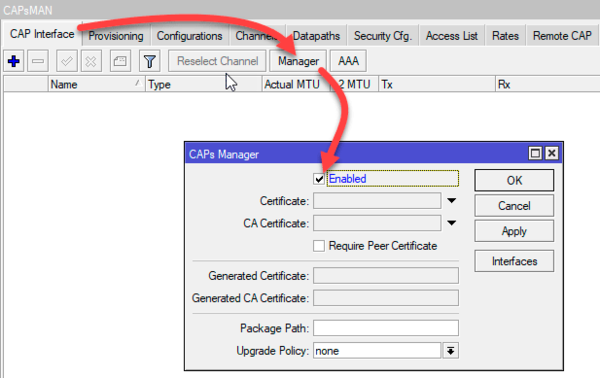
После активации данного режима точка обнаружит контроллер и получит от него настройки, созданный интерфейс автоматически присоединится к указанному мосту, подключив беспроводную часть сети к проводной. Аналогичную настройку нужно выполнить на всех остальных точках доступа.

Если точки доступа двухдиапазонные, то можно выбрать в качестве формата имени prefix identity и указать префикс подключения, скажем, частотный диапазон, после чего имя интерфейса будет содержать не только наименование устройства, но еще и префикс, что позволит сразу идентифицировать устройство и беспроводной интерфейс в интерфейсе управления контроллера.
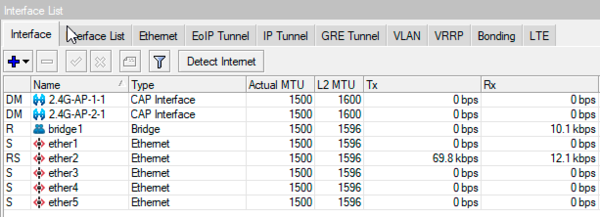
Помогла статья? Поддержи автора и новые статьи будут выходить чаще:
Или подпишись на наш Телеграм-канал: